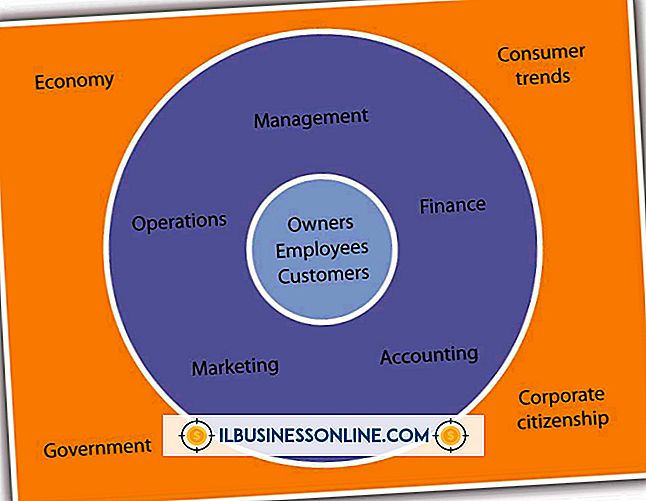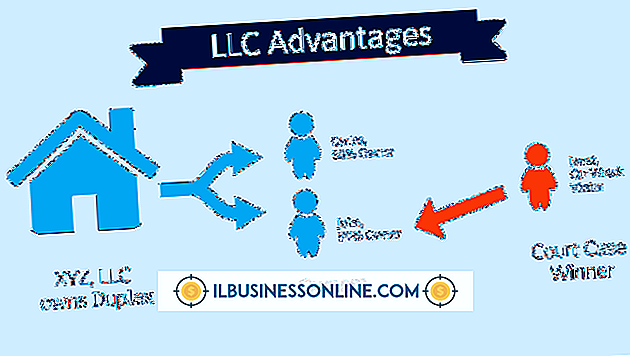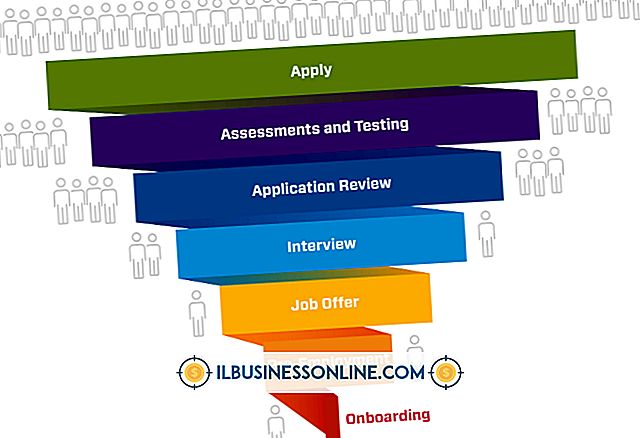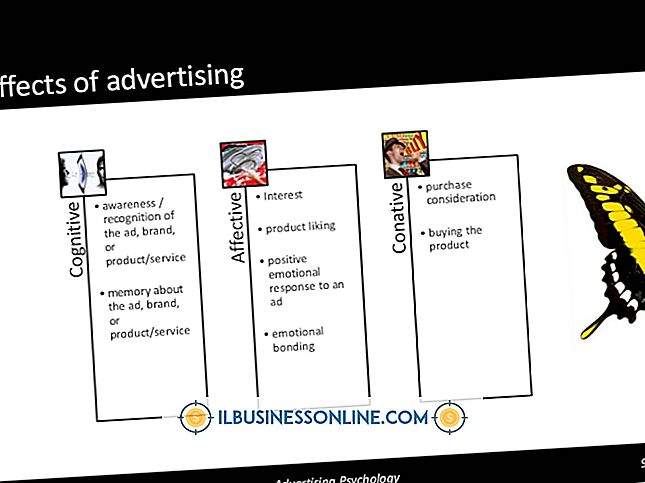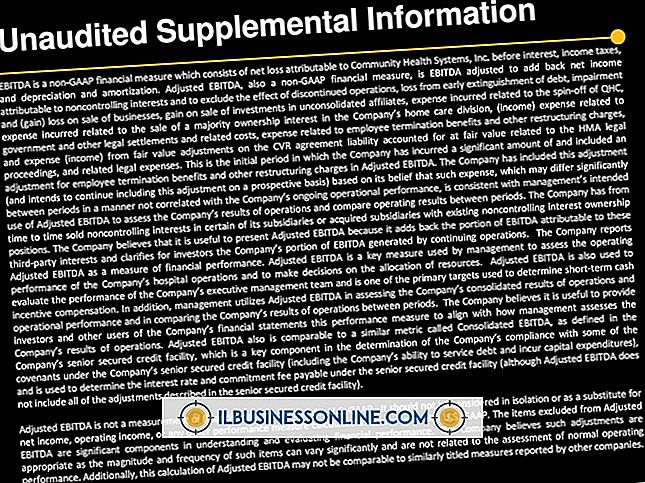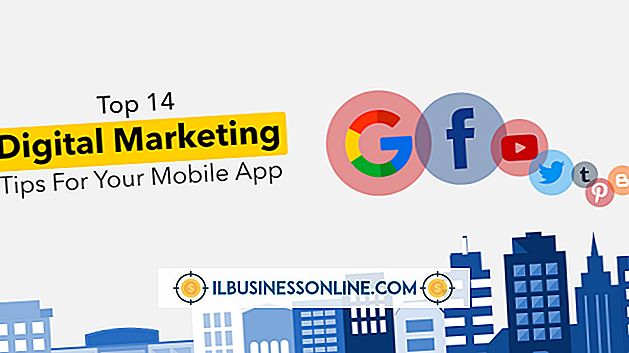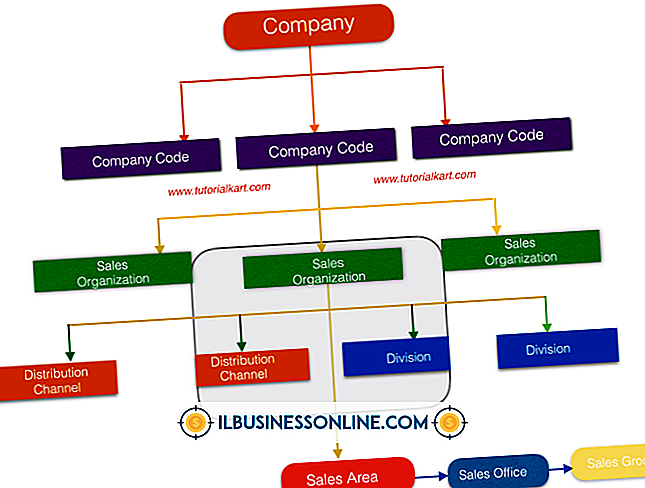Hvordan fikser jeg Norton når den ikke kobler seg?

Norton AntiVirus kobles til flere enheter som det fungerer for å beskytte hjemme- og bedriftens datamaskiner mot skadelig programvare. Noen av disse tilkoblingene skjer automatisk når programvaren forsøker å kommunisere med eksterne webservere. Andre oppstår når du utfører bestemte handlinger mens du jobber på datamaskinen. Selv om manglende evne til å koble til ikke hindrer programmet i drift, er det viktig å løse alle tilkoblingsproblemer hvis du vil beholde systemet ditt trygt.
LiveUpdate tilkoblingsproblemer
LiveUpdate bidrar til å holde beskyttelsen oppdatert ved å laste ned nye filer fra Norton automatisk. Hvis du ser en feil som sier at programmet ikke kan koble til LiveUpdate, starter du nettleseren og besøker Symantecs nettsted (lenke i Ressurser). Start datamaskinen på nytt hvis du ikke kan koble til dette nettstedet. Deretter starter du Norton og klikker "LiveUpdate" hvis du bruker Norton AntiVirus eller Norton Internet Security. Ellers klikker du på "Oppgaver" og klikker deretter "Kjør LiveUpdate" hvis du bruker Norton 360. Vent til LiveUpdate viser meldingen "Norton-produktet har siste beskyttelsesoppdateringene" og klikk "OK". Start datamaskinen på nytt når du lukker alt dine programmer.
Sikkerhetssider mislykkes i å åpne
Du kan ikke koble til sikre nettsteder etter at du har oppgradert til Norton AntiVirus fra Norton360 eller Norton Internet Security. Et sikkert nettsted, for eksempel en nettbank, har "https" i begynnelsen av nettadressen sin; Enda viktigere, krypterer den informasjonen mens du kommuniserer med nettstedet. Løs opp dette problemet ved å starte Norton og klikke på "LiveUpdate" hvis du bruker Norton Internet Security. Hvis du bruker Norton 360, klikker du på "Oppgaver" og klikker deretter "Kjør LiveUpdate." Klikk "OK" når du ser "Ditt Norton-produkt har nå Siste beskyttelsesoppdateringer. "
E-postserverproblemer
Hvis du sender en e-post, kan Internett-leverandøren eller mottakerens ISP vise en feilmelding hvis den mener at e-posten inneholder søppelpost, eller hvis du sendte et vedlegg som er større enn ISP-tillatelsene. Den feilmeldingen sier, "Din epost kunne ikke sende fordi forbindelsen til e-postserveren ble avbrutt." Du kan også se meldingen hvis e-postadressen du skrev inn er feil eller den ikke eksisterer. Løs problemet ved å kjøre en fullstendig Norton-systemskanning og deretter kjøre LiveUpdate. Hvis det ikke løser ting, må du kontakte Internett-leverandøren din for å få mer hjelp.
Undertrykke feilmeldingene dine
Når en ISP avviser en e-post, ser du en feilmelding fordi Nortons e-postbeskyttelsesfunksjon viser det. Hvis du vil slå av e-postbeskyttelse og du bruker Norton AntiVirus eller Norton Internet Security, klikker du på "Innstillinger" etterfulgt av "Nettverk" og deretter "Meldingsbeskyttelse". Ellers klikker du på "Antivirus" etterfulgt av "Konfigurer" hvis du bruker Norton 360. Du kan deretter konfigurere innstillingene ved å klikke "What to Scan" og fjerne merket fra "Skann utgående e-postmeldinger". Fullfør oppgaven ved å klikke "Apply" og velg "Permanently" fra vinduet Sikkerhetsforespørsel. Klikk "OK" tre ganger for å lukke alle dialogvinduene. Hvis du slår av denne funksjonen, skanner Norton fortsatt innkommende e-post, men det skanner ikke e-post du sender til andre.
Ansvarsfraskrivelse
Disse trinnene beskriver løse problemer med Norton AntiVirus 2014, Norton 360 2014 og Norton Internet Security 2014. Dine trinn kan være forskjellige hvis du bruker en annen versjon eller Norton-produkt.